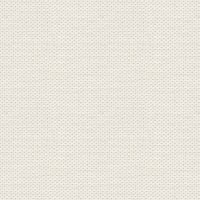

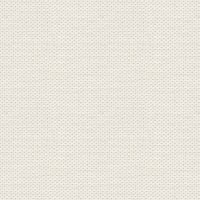

Jeantys Glas
Matrialerne hentes her
De 2 plugins Gregs factory Output hentes her og skal lægges i din pluginsmappe.
Angel1 angel2 bird og lotus lægges ind i din tubemappe
MC Sweetie Hearts2.ttf åbnes og minimeres
1. Opret et nyt billede 500x500
2. Fyld med denne farve: #f4a8c5
3. Gå op i Effect ... Plugins ... Gregs Factory Output ll ... Pool Shadows
Sæt disse indstillinger:
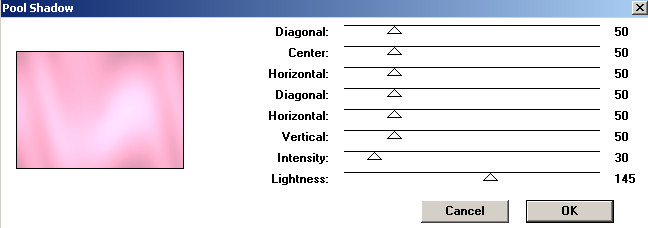
4. Gå op i Effect ... texture ... Blinds med disse indstillinger:
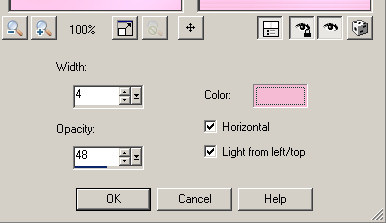
5. Opret et nyt layer
6. Tag Selections Tool ... Freehand med disse indstillinger:

7. Lav en selection som her og Flood Fill med denne farve: #d8c6f7
Det første billede her er det du tegner med lassoen.
Næste billede er når du har sluppet musen.

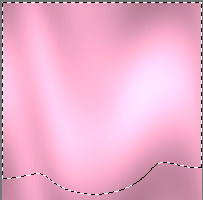
Gå til layerpaletten og sæt Opacity ned til 44
Select none
8. Opret et et nyt layer
9. Sæt tuben bird på i midten
10. Tag Selections Tool og sæt disse indstillinger:

11. Lav en selection om fuglen som her:
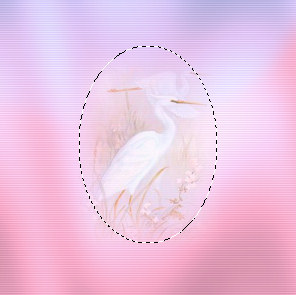
12. Gå op i Selection ... invert
13. Tryk delete og lad selectionen blive på
14. Gå igen op og tryk invert
15. Opret et nyt layer
16. Gå op i Effect ... 3D Effect ... Cotout med disse indstillinger:
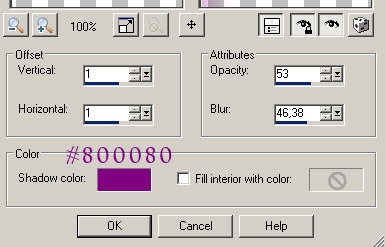
17. Gå op i selections ... Select none
Nu skulle det gerne se ca. sådan ud:

18. Merge visible
19. Opret et nyt layer
20. Tag tuben lotus og sæt den på som på mit billede
21. Opret et nyt layer
22. Tag tuben angel 1 og sæt den på som på mit billede
23. Gå op i Effect ... 3D Effect ... Drop Shadows
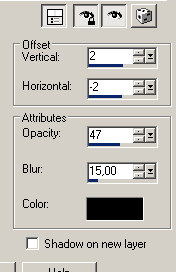
24. Opret et nyt layer
25. Tag tuben angel 2 og sæt den på som på mit billede

26. Sæt din bagrundsfarve til: #f4a8c5
27. Skriv dit navn i venstre øverste hjørne
28. Gå til layerpaletten ... højreklik ... Promote selection to layer
29. Select none
30. Zoom ind så du bedre kan arbejde med det
31. Tag Pick Tool ( i andre Psp hedder det deform) ... drej navnet som du ser mit
32. Gå i Adjust Sharpness ... Sharpen
33. Gå op i Selections ... select all
34. Gå op i Selections ... Float
35. Gå op i Selections ... defloat
36. Gå op i Effect ... Plugins ... Gregs Factory Output ll ... Pool Shadows og tryk ok
38. Gå igen op i Blinds ... fjern flueben i Horizontal og tryk ok
39. Select none
40. Gå i Drop Shadows med disse indstillinger:
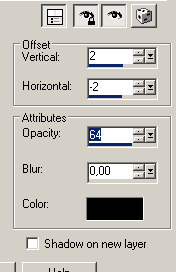
41. Gå op i Image ... Add Borders 4 ... flueben i zymmetric ... rød farve
42. Tag Magic Vand og sæt disse indstillinger:

Tryk i borderen med den
43. Fyld borderen med denne farve f4a8c5
44. Gå op i Effect ... 3D Effect ... Outher Bevel med disse indstillinger:
Farven er denne: #fd9596
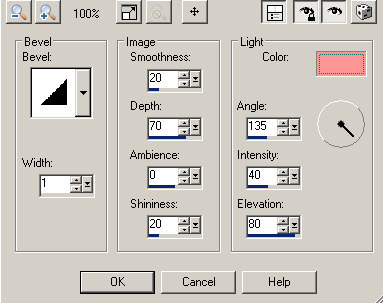
45. Gå op i Image ... Add Borders 4 ... flueben i zymmetric ... rød farve
46. Tag Magic Vand og tryk i den røde border
47. Fyld borderen med denne farve f4a8c5
48. Gå op i Effect ... 3D Effect ... Outher Bevel og tryk ok
49. Select none
50. Gå op i Image ... Add Borders 15 ... flueben i zymmetric ... rød farve
51. Tag Magic Vand og tryk i den røde border
52. Fyld borderen med samme farve som før
53. Gå i Plugins ... Pool Shadows og tryk ok
54. Gå i Plugins ... Photo Effex ... Scanline og tryk ok
55. Gå i scanline igen men fjern nu fluebenet i vertical toogle
56. Gå op i Effect ... 3D Effect ... Outher Bevel og tryk ok
57. Select none
58. Gå op i Image ... Add Borders 4 ... rød farve
59. Tag Magic Vand og tryk i den røde border
60. Fyld borderen med denne farve f4a8c5
61. Gå op i Effect ... 3D Effect ... Outher Bevel
62. Select none
63. Tag nu igen fra punkt 58- 62 så du har to tynde bordere yderst til slut.
64. Merge all
Hvis du resizer så husk at gå op i Adjust ... Sharpness ... Sharpen
Mit billede er resized til 500 x500
Rehders-Design
©